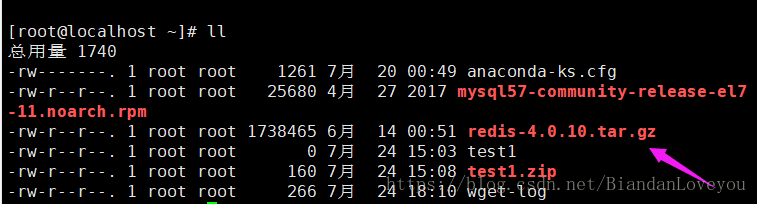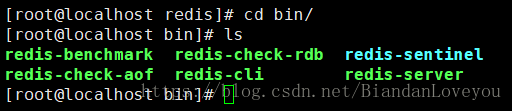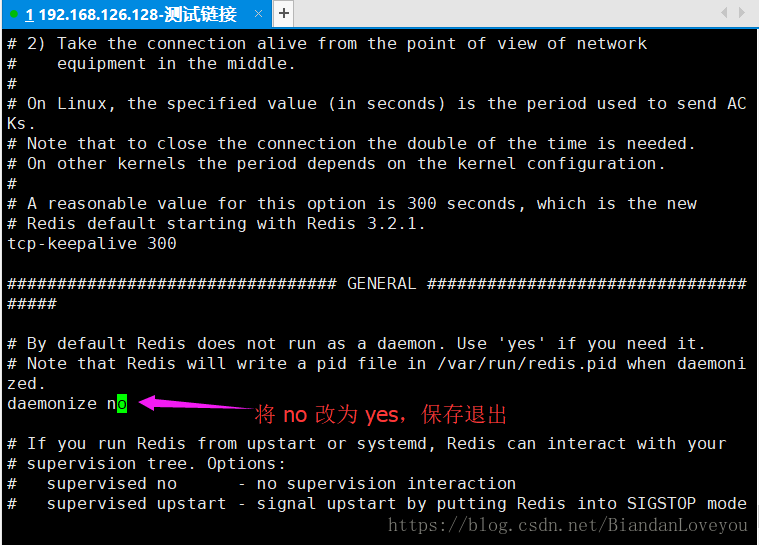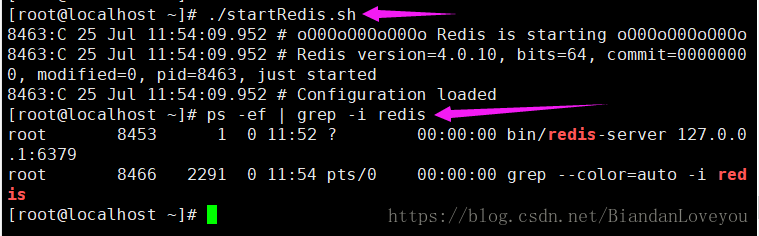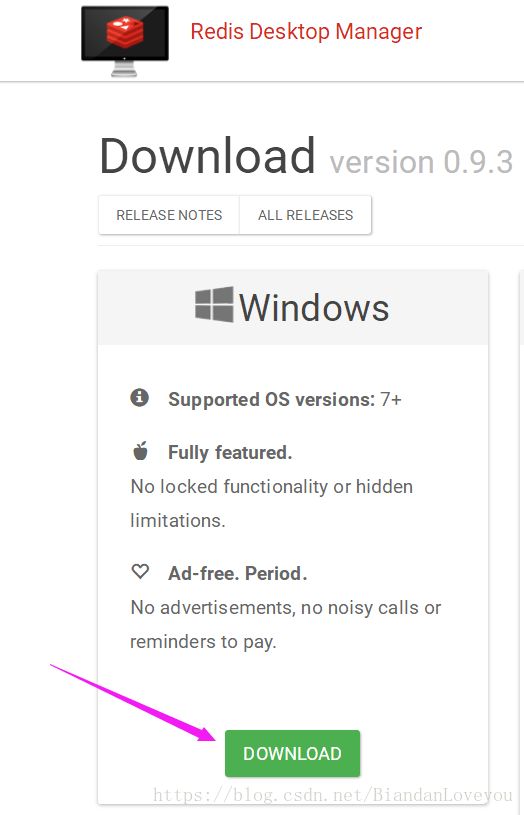开启运维之路之第 5 篇——Redis介绍、安装、管理
Redis:Redis是一个开源的使用ANSI C语言编写、支持网络、可基于内存亦可持久化的日志型、Key-Value数据库,并提供多种语言的API。Redis百度百科介绍
了解下NoSQL (Not noly SQL)不仅仅是SQL,Redis就属于非关系型数据库,Mysql ,oracle ,sql server 等都是关系型数据库。
为什么需要NoSQL,主要应对以下问题,传统关系型数据库力不从心:
High performance -高并发读写
Huge Storage-海量数据的高效率存储和访问
High Scalablility && High Availability 高可扩展性和高可用性
NoSQL 产品 MongoDB Redis等等。
Redis的应用场景:
1、缓存
2、任务队列
3、网站访问统计
4、数据过期处理
5、应用排行榜
6、分布式集群架构中的session分离
Redis的安装
1、安装 gcc。gcc 是编译 C 语言的,redis是用 C 语言编写的。gcc 下载安装大约 56M。
[root@localhost ~]# yum install gcc-c++
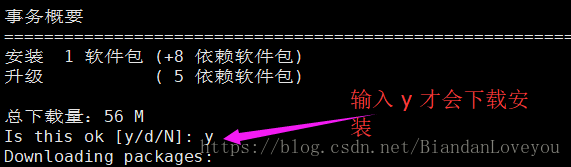
2、wget方式下载redis压缩包,并解压,以及编译,这里下载最新版本的 4.0.10,Redis 4.0 版本兼容 NAT 和 Docker。学习SpringBoot会用到Docker。
[root@localhost ~]# wget http://download.redis.io/releases/redis-4.0.10.tar.gz
下载后,在 /root 目录下会有一个 tar.gz 压缩包
3、解压 tar.gz 压缩包
[root@localhost ~]# tar -zxvf redis-4.0.10.tar.gz
解压完毕,在 /root 目录下有一个redis
4、进入redis目录,编译
[root@localhost ~]# cd redis-4.0.10
[root@localhost redis-4.0.10]# make
等待2分钟左右...
5、安装Redis,安装到:/usr/local/redis 目录下
[root@localhost redis-4.0.10]# make PREFIX=/usr/local/redis install
查看 redis 目录下的东西
[root@localhost local]# cd redis
[root@localhost redis]# ll
总用量 0
drwxr-xr-x. 2 root root 134 7月 25 11:11 bin
[root@localhost redis]#
有一个 bin 目录,里面都是一些工具。
然后,进入 /root 下的 redis 目录
[root@localhost bin]# cd /root/redis-4.0.10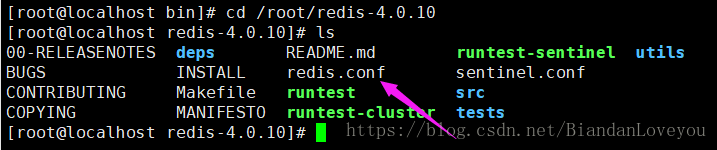
6、把 redis.conf 配置文件,复制到 /usr/local/redis/
[root@localhost redis-4.0.10]# cp redis.conf /usr/local/redis/
可以查看到已经复制了:
[root@localhost redis-4.0.10]# ls /usr/local/redis/
bin redis.conf
[root@localhost redis-4.0.10]#
7、启动和关闭 Redis 服务
启动redis就是执行redis里的bin里的redis-server命令(以后启动Redis可以选择这样方式,也可以写 shell 脚本)
[root@localhost redis]# cd /usr/local/redis/
[root@localhost redis]# bin/redis-server
出现这个图标,说明启动成功。Redis的默认端口:6379
但是,这种启动是前端或者前台启动,假如退出 程序就终止或者退出了。
所以这种服务程序,必须后端运行,所以需要修改配置文件 redis.conf
8、按 Ctrl + C 退出当前页面。
修改 redis.conf 配置:[root@localhost redis]# vi /usr/local/redis/redis.conf
找到 daemonize no,将 no 改为 yes,保存退出。
9、进入redis目录,然后加载配置文件运行
[root@localhost redis]# cd /usr/local/redis/
[root@localhost redis]# ./bin/redis-server ./redis.conf 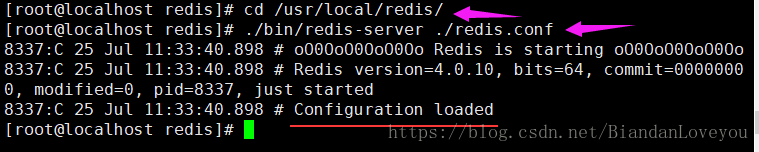
10、通过ps -ef | grep -i redis命令来搜索redis服务
[root@localhost redis]# ps -ef | grep -i redis
通过shutdown命令来停止redis服务的运行
[root@localhost redis]# ./bin/redis-cli shutdown
OK,拓展一下,编写第一个 shell 脚本,用来启动 Redis 的,启动后,可以查看状态。
首先,敲打 cd 进入根目录,然后输入:
[root@localhost ~]# vi startRedis.sh
之前说过,vi 是修改一个文件,如果文件没有则是新建。这个文件名是startRedis.sh,在Linux下,sh是可执行的脚本。
然后把下面的脚本粘贴进去,保存退出。
cd /usr/local/redis
bin/redis-server redis.conf
保存退出后,查看:[root@localhost ~]# ls
现在来测试一下这个脚本:
[root@localhost ~]# ./startRedis.sh
-bash: ./startRedis.sh: 权限不够
提示权限不够,OK,加个权限:
[root@localhost ~]# chmod u+x *.sh
发现,有权限的 sh 和没权限的 sh 文件的颜色都不一样。
加入这行,所有的 sh 都有权限执行了。再次测试:
[root@localhost ~]# ./startRedis.sh
[root@localhost ~]# ps -ef | grep -i redis
OK,一个 shell 脚本搞定!
安装Redis桌面管理工具
①下载地址:Redis桌面管理工具官方下载地址
下载安装好。